
LaserJet 1200 series yazıcı, HP tarafından verilen diğer benzer cihazlar arasında ayrılmaz. İstikrarlı çalışmaları için, bazı durumlarda, ayrıca açıklayacağımız arama ve kurulum hakkında resmi sürücüler gerekebilir.
HP LaserJet 1200 Serisi için Sürücüler
LaserJet 1200 serisi için yazılım aramak ve indirmek için birkaç yolla başvurabilirsiniz. Sürücüleri yalnızca resmi kaynaklardan indirmeniz önerilir.Yöntem 1: Resmi HP Kaynağı
LaserJet 1200 serisi için sürücüyü yüklemenin en uygun yolu, HP'nin resmi web sitesini kullanmaktır. Diğer yazıcılarda olduğu gibi uygun yazılım, özel bir bölümde bulunabilir.
HP'nin resmi web sitesine gidin
1. Adım: İndir
- Sayfayı yukarıdaki bağlantıya açma, "Yazıcı" düğmesini kullanın.
- Sunulan metin dizesinde, cihazınızın modelinin adını ve genişletilmiş liste üzerinden ilgili bağlantıya tıklayın.
- Söz konusu cihaz, popüler modelleri ifade eder ve bu nedenle işletim sisteminin mevcut tüm sürümleri tarafından desteklenir. İstenenizi "Seçilen İşletim Sistemi" bloğunda yapabileceğinizi belirtin.
- Şimdi "Sürücü-Evrensel Yazıcı Sürücüsü" dizesini genişletin.
- Sunulan yazılım türleri arasında, cihazınızla PCI'ye göre uyumlu seçeneğini seçin. "Ayrıntılar" penceresini çevirerek daha ayrıntılı veri bulabilirsiniz.
Not: Sürücü uyumluluğu hakkında emin değilseniz, her iki seçeneği de deneyebilirsiniz.
- Seçim ile karar verdikten sonra, "İndir" düğmesini tıklatın ve dosyayı bilgisayarınıza kaydetmek için bir yer belirleyin. Başarılı bir indirme durumunda, kurulum paketini kullanma hakkında ayrıntılı bilgi içeren özel bir sayfaya yönlendirileceksiniz.



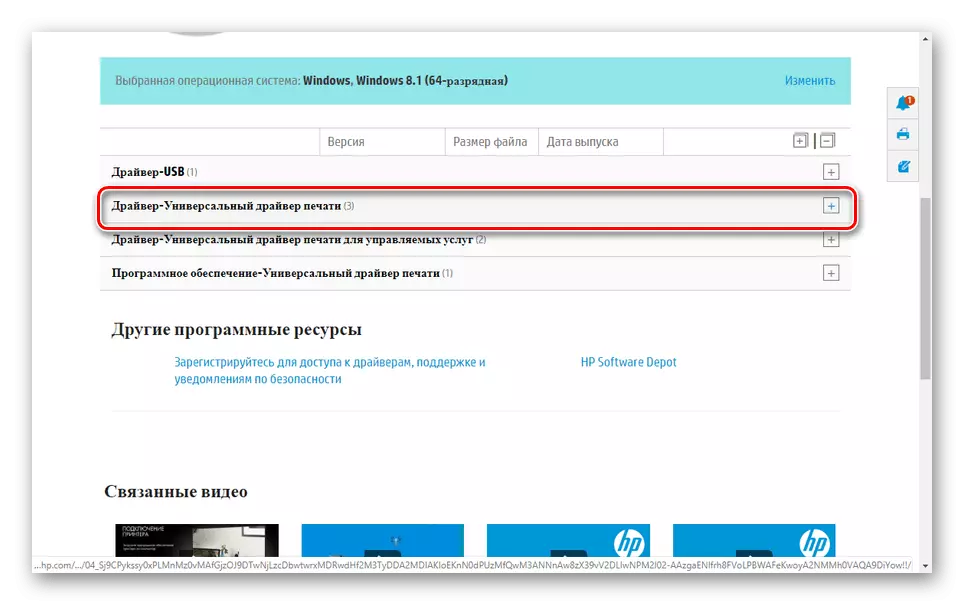


Adım 2: Kurulum
- Klasörü indirilen dosyayla açın ve iki kez tıklayın.
- Açılan pencerede, ana dosyaların dağıtım yolunu değiştirme ihtiyacı ile.
- Bundan sonra, "unzip" düğmesini kullanın.

Açma işleminin tamamlanmasından sonra, yazılım yükleme penceresi otomatik olarak açılır.
- Sunulan kurulum tiplerinden, özellikle durumunuzdaki uygunluğu seçin ve İleri düğmesine tıklayın.

Hepiniz doğru yaptıysanız, dosya kopyalama prosedürü, cihazın sistemdeki sonraki cihazın yüklenmesi ile başlayacaktır.




Ek olarak, bilgisayarı yeniden başlatmalısınız. Bu yöntemi bu konuda tamamlayacağız, çünkü eylemler eylemler yaptıktan sonra, yazıcı kullanıma hazır olacaktır.
Yöntem 2: HP Destek Asistanı
Sürücüleri güncellemek için HP tarafından sağlanan standart fonlar arasında, yalnızca siteyi değil, Windows için özel bir yardımcı programı da kullanabilirsiniz. Bu yazılım aynı zamanda diğer cihazları HP dizüstü bilgisayarlarına yüklemek için de uygundur.
HP Destek Asistanı'na gidin
- Gönderilen bağlantıyı kullanarak, sağ üst köşedeki "İndir" düğmesini tıklayın.
- Kurulum dosyasının indirildiği klasörden, çift tuşla LKM ile başlatın.
- Kurulum aracını kullanarak programı takip edin. Tüm işlem, herhangi bir parametreyi değiştirmenizi gerektirmeden otomatik modda gerçekleşir.
- Kurulum tamamlandıktan sonra, söz konusu yazılımı başlatın ve temel ayarları ayarlayın.
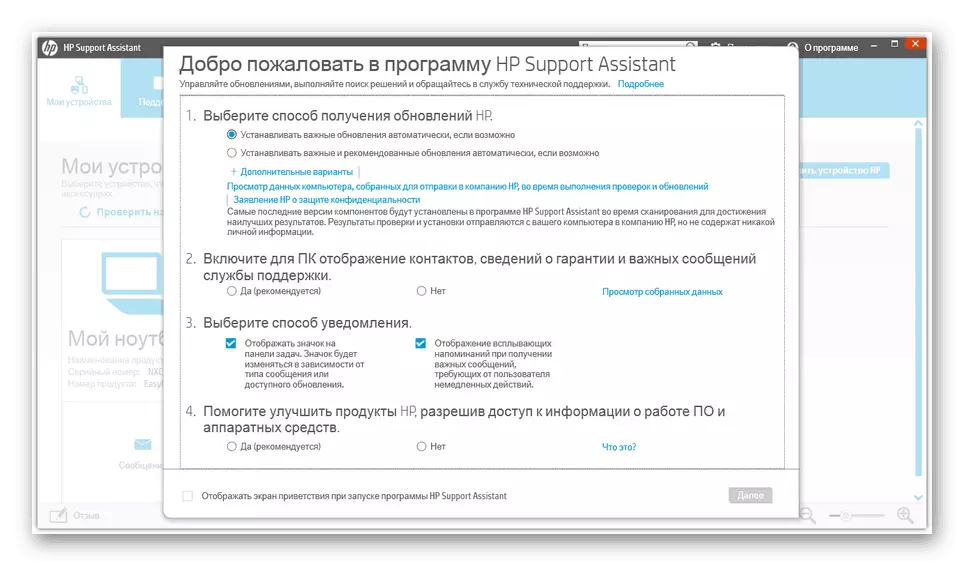
Sürücüleri sorunsuz bir şekilde kurmak için standart eğitimi okuyun.
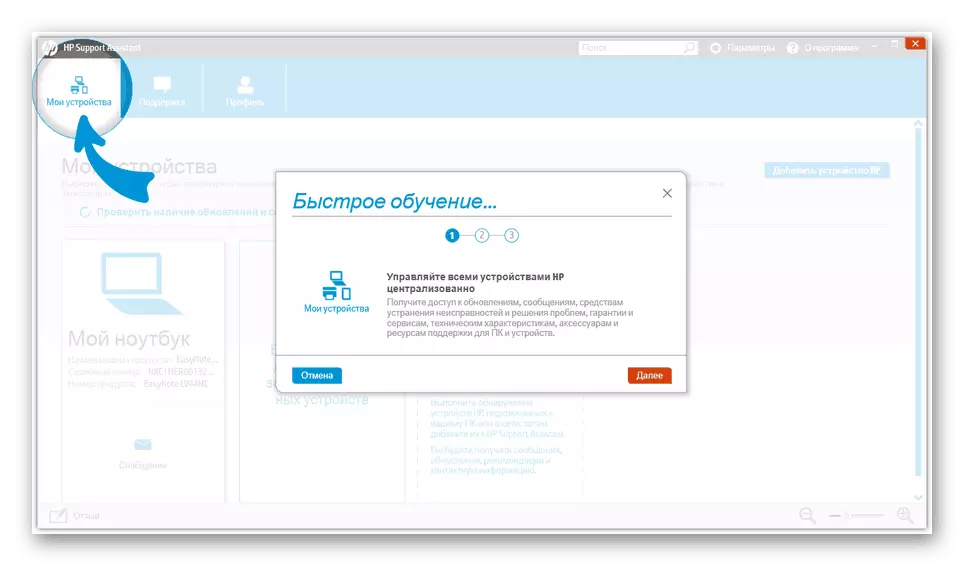
İsteğe bağlı olarak, HP hesabını kullanarak programda giriş yapabilirsiniz.
- "Aygıtlarım" sekmesinde, "Güncelleme Kontrolü" satırına tıklayın.

Arama prosedürü uyumlu yazılım biraz zaman alacaktır.
- Arama başarıyla tamamlanırsa, programda "güncelleme" düğmesi görünecektir. Bulunan sürücüleri seçerek, uygun düğmeyi kullanarak ayarlayın.
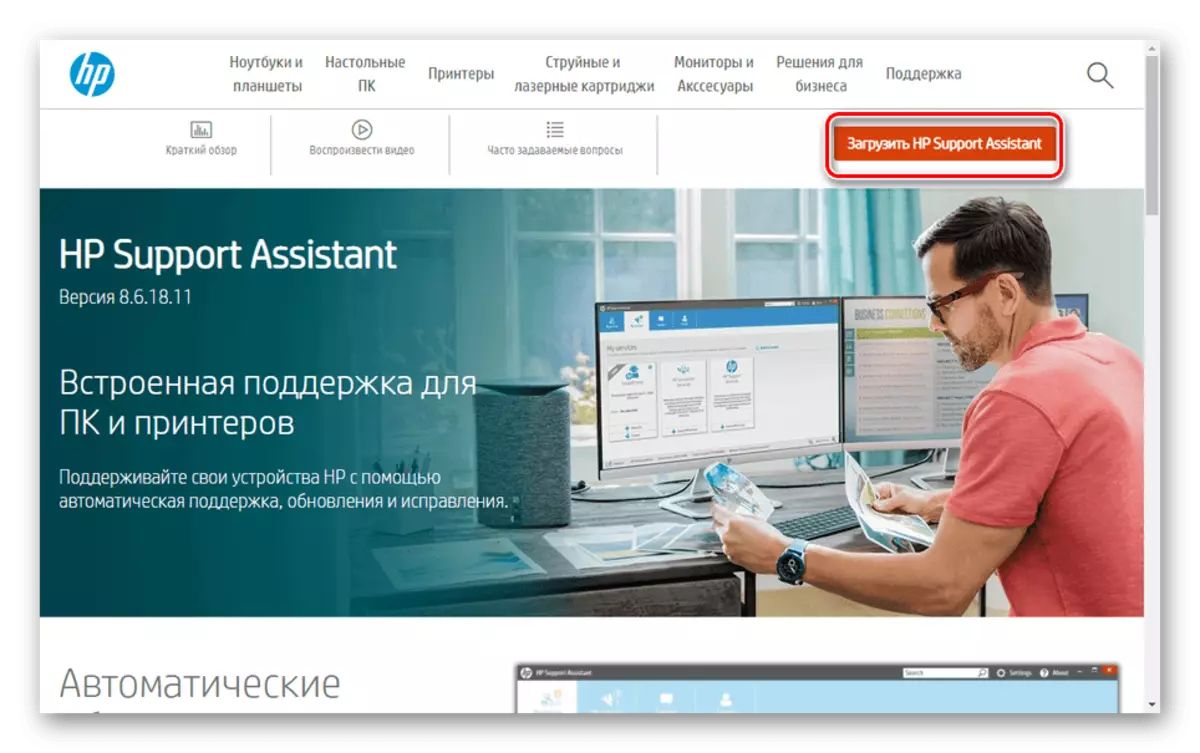
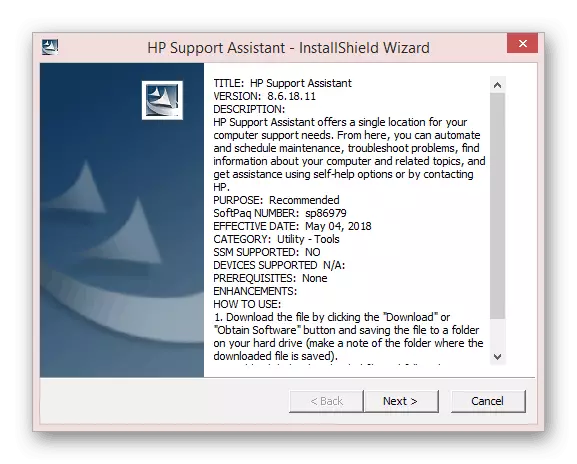



Bu yöntem sadece bazı durumlarda uygun bir yazılım bulmanıza olanak sağlar. Mümkünse, resmi sitedeki bağımsız indirme sürücüsüne başvurmak en iyisidir.
Yöntem 3: üçüncü taraf yazılımı
Sürücüleri yüklemek veya güncellemek için, her biri bizim tarafımızdan diğer makalelerde ele alınan özel programlardan birini kullanabilirsiniz. Yazılımın en uygun kullanımı DriveMax ve DriverPack çözeltisine atfedilebilir. Bu yaklaşım sayesinde, en son sürümün tüm gerekli sürücülerini, işletim sistemiyle tamamen uyumlu olarak bulabilirsiniz.
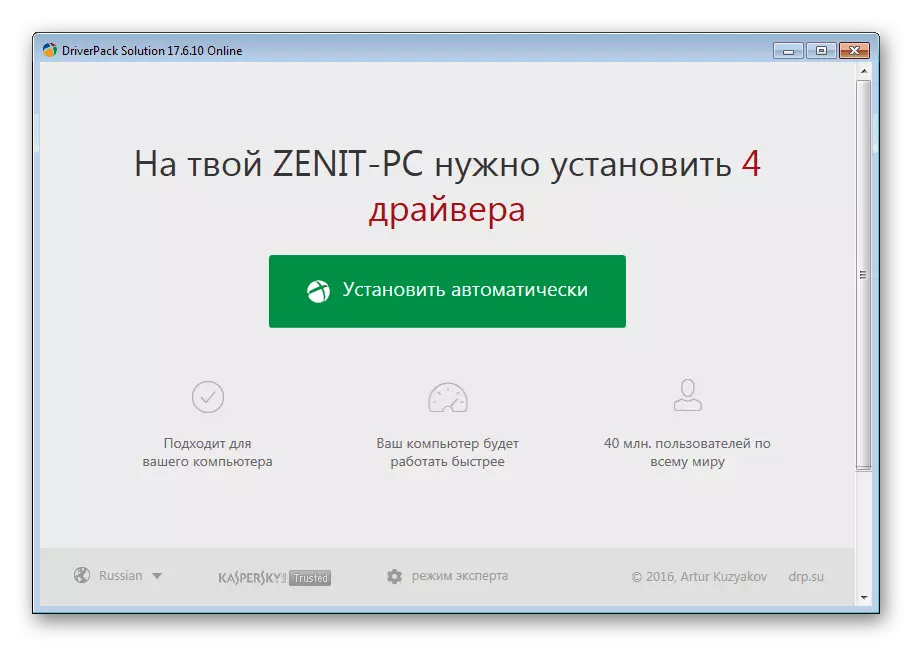
Devamını oku: PC'de sürücüleri yüklemek için programlar
Yöntem 4: Ekipman Kimliği
Daha önce adlandırılmış yöntemlerden farklı olarak, sürücüyü cihaz tanımlayıcısını arayarak yüklemek en evrenseldir. Bunun nedeni, devrili web sitesinin veya analoglarının hem resmi hem de gayrı resmi yazılımı içerdiği gerçeğinden kaynaklanmaktadır. Kimlik ve aramanın hesaplanmasında daha fazla bilgi için, web sitemizdeki ilgili makalede söyledik. Ek olarak, aşağıda yazıcıların test serisi için tanımlayıcıları bulacaksınız.
USB \ VID_03F0 & PID_0317
USB \ VID_03F0 & PID_0417
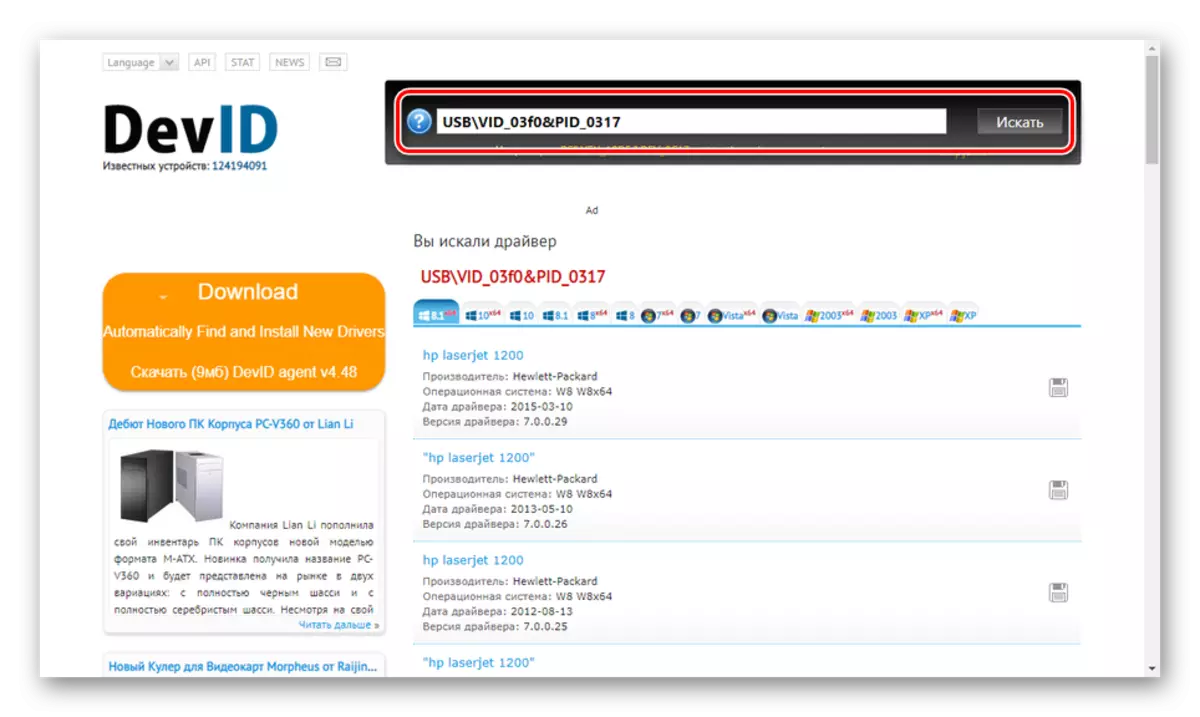
Devamını oku: Cihaz kimliğine göre sürücüleri ara
Yöntem 5: Windows Araçları
Varsayılan LaserJet 1200 series yazıcı, performansı için oldukça yeterli olan temel sürücüleri ayarlar. Bununla birlikte, cihaz yanlış çalışırsa ve resmi sitedeki yazılımı indiremezseniz, Windows'un personeline başvurabilirsiniz. Bunun sayesinde, yazıcı doğru ilk bağlantı durumunda olduğu gibi çalışır.

Devamı: Düzenli pencereleri kullanarak sürücüleri yükleme
Çözüm
Bu talimatı okuduktan sonra, yorumlarınızı yorumlarımızı sorabilirsiniz. Bu makaleyi bu konuda bitiririz ve HP LaserJet 1200 serisi için istediğiniz yazılımı bulmanız ve indirmeniz gerektiğini umuyoruz.
